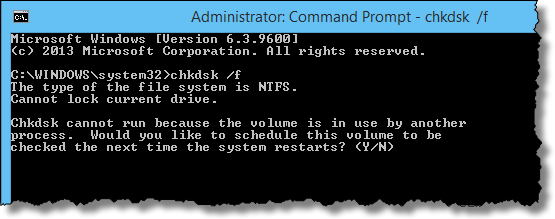Page_Fault_In_Nonpaged_Area是一个相当棘手的问题蓝屏错误. 并且由于其背后没有经过计算的问题或根本原因,蓝屏 Windows 错误可能是由于软件、硬件、系统内存无效或驱动程序错误而发生的。
每当出现 Page_Fault_In_Nonpaged_Area 时,它不可避免地会停止 PC 并将背景屏幕变为蓝色。有时该错误会自动消失,但经常出现,从而为你的桌面造成严重问题。
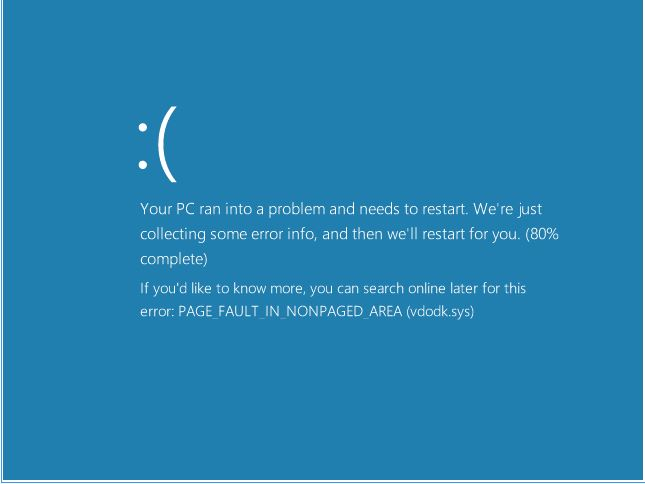
为什么在非分页区域出现页面错误 Windows 10 错误?
根据微软的博客文章,当你的计算机请求在内存中找不到的数据时会发生错误。一些 Internet 安全和防病毒解决方案也可能导致Page_Fault_In_Nonpaged_Area。新更改的硬件或最近安装的可疑程序也可能导致此蓝屏错误 Windows 10。损坏的 NTFS 卷也可能生成此类错误。
解决 Windows 10 上的 Page_Fault_In_Nonpaged_Area 错误的最佳修复
尝试这些修复程序来修复 Windows 机器的 Page_Fault_In_Nonpaged_Area 错误。
解决方案 1 – 调整分页文件
如何修复Page_Fault_In_Nonpaged_Area错误?首先,尝试使用分页文件进行简单的破解。如果 Page_Fault_In_Nonpaged_Area 错误的原因与硬件无关,那么此解决方案将立即为你服务。
要在 Windows 上调整页面文件,请按照以下说明进行操作:
> 启动控制面板
> 查看方式:小图标
> 点击系统
> 单击左侧面板上的高级系统设置
> 在性能下 > 单击设置
> 前往高级选项卡并单击更改按钮
> 取消选中自动管理所有驱动器的分页文件大小并选中无分页文件选项
> 单击确定并重新启动你的 PC 以实施更改
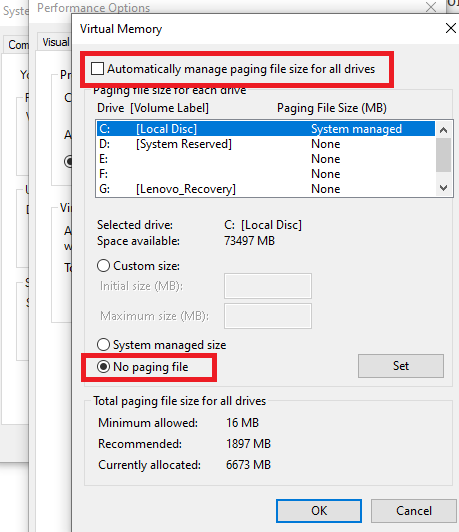
回来后,按照上面提到的相同步骤进行操作。这次检查选项自动管理所有驱动器的分页文件大小,然后选择系统管理大小。
解决方案 2 – 损坏的驱动程序
Page_Fault_In_Nonpaged_Area错误的解决办法:如果你最近更新了 PC 上某个硬件的驱动程序,则可能是驱动程序错误导致 Page_Fault_In_Nonpaged_Area 错误。毫无疑问,更新设备驱动程序是一个必不可少的过程,但有时不兼容的已安装驱动程序可能会触发这些类型的错误。
依靠第三方驱动程序更新软件肯定可以帮助你立即修复 PC 驱动程序。它可以帮助你轻松查看哪些设备驱动程序需要立即关注。
为此,你可以尝试使用 Smart Driver Care,这是一个专用的驱动程序更新实用程序,它会扫描你的整个 PC 并列出所有需要立即更新的设备驱动程序。其易用性和直观的界面使其成为立即修复驱动程序问题的首选软件。
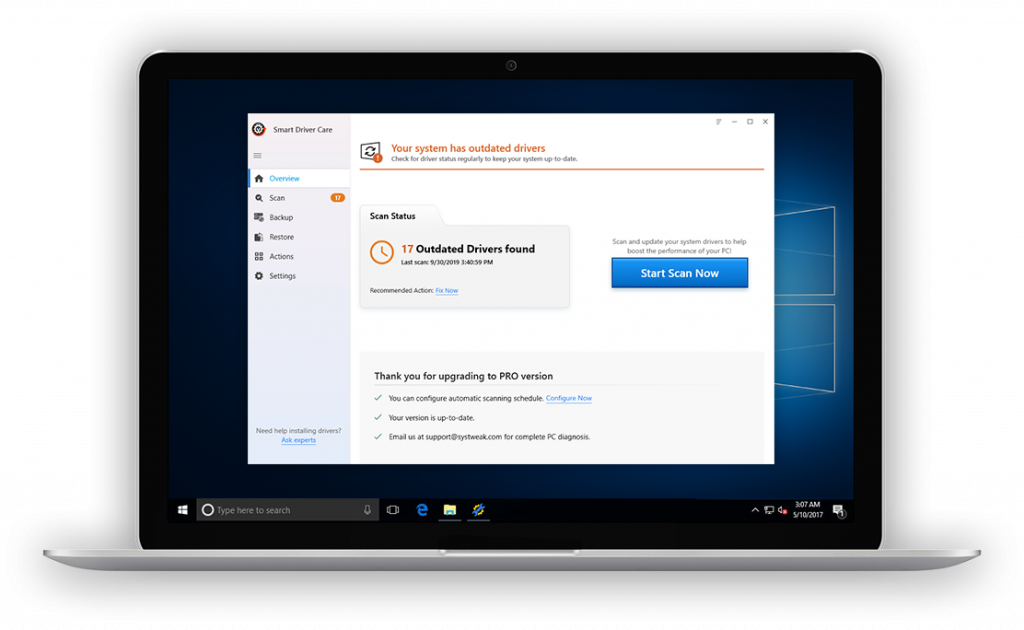
阅读我们的完整指南,了解如何使用 Smart Driver Care 更新 PC 上过时、有故障和不兼容的驱动程序。
解决方案 3- 运行内存诊断工具
如何修复Page_Fault_In_Nonpaged_Area错误?内存问题是你的 PC 面临 Page_Fault_In_Nonpaged_Area 错误的另一个原因。幸运的是,Windows 10 提供了内置的故障排除工具,可帮助用户扫描并找出Windows PC 上与内存相关的问题。
要运行内存诊断工具,请按 Windows + R 启动运行窗口 > 键入 mdsched.exe,然后按确定。单击弹出的第一个选项立即重新启动并检查问题。你的 PC 将自动重新启动并诊断内存问题。
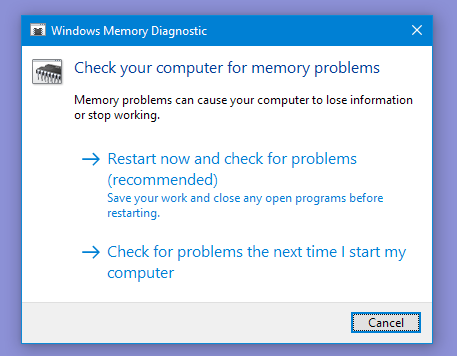
如果检测到任何内存问题,将会报告!
解决方案 4- 使用系统还原
Page_Fault_In_Nonpaged_Area错误的解决办法:尝试将你的计算机恢复到以前已知的稳定状态。如果你从未尝试过此功能,你可以随时开始使用它。因为无论何时解决各种系统问题,它都是一个非常可靠的解决方案。
这是我们关于如何在 Windows 10 上创建和使用系统还原的完整指南?
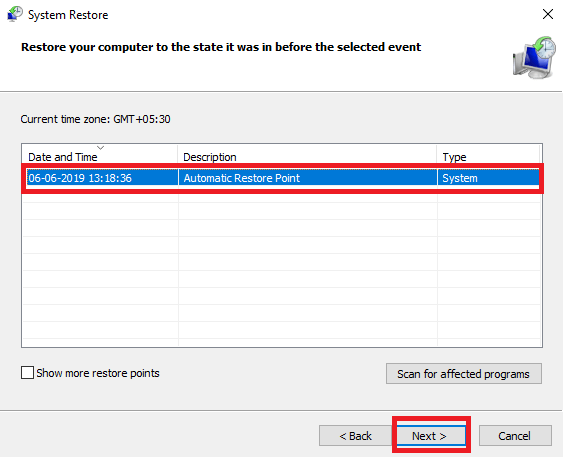
解决方案 5- 检查磁盘是否有错误
如何修复Page_Fault_In_Nonpaged_Area错误?如前所述,损坏的 NTFS 卷也可能生成此 Windows BSoD 错误。在命令提示符中运行Chkdsk /f /r以检测和修复此类磁盘错误。